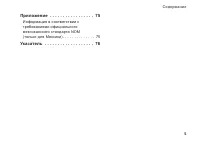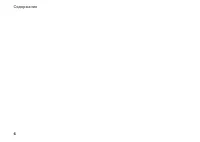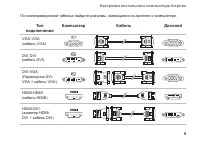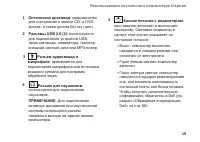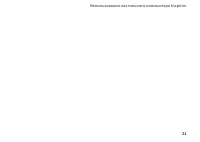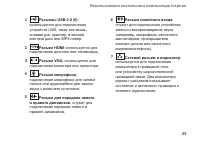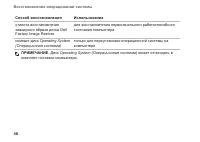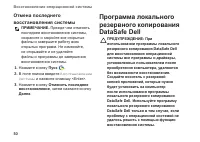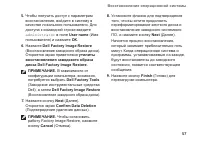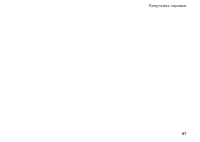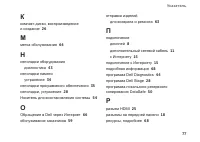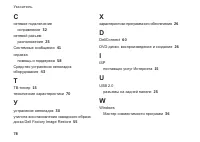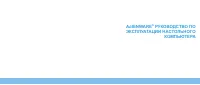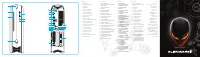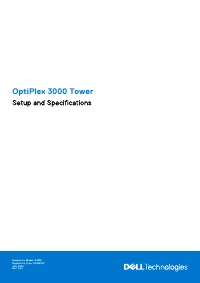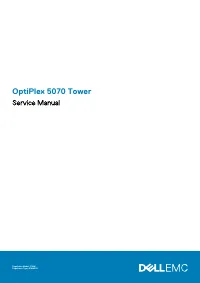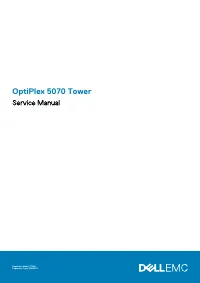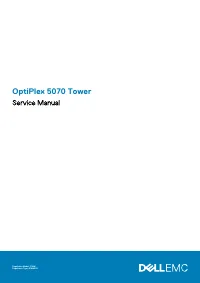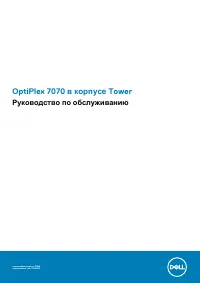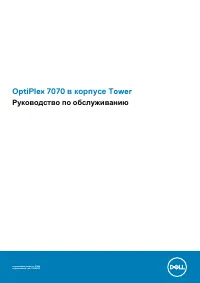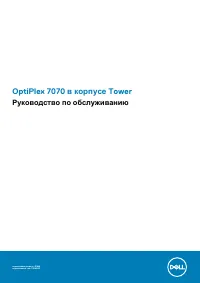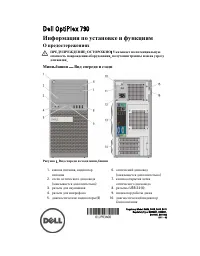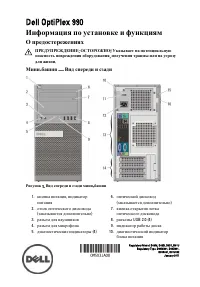Страница 5 - Содержание
3 Настройка настольного компьютера Inspiron . . . . . . . . . . . 7 Перед настройкой компьютера . . . . . . 7 Подключение дисплея . . . . . . . . . . . . . . 8 Подключение клавиатуры и мыши . . . 10Подключение сетевого кабеля (дополнительно) . . . . . . . . . . . . . . . . . 11Подключение кабел...
Страница 9 - Настройка настольного компьютера
7 В данном разделе содержатся сведения, касающиеся настройки настольных компьютеров Dell Inspiron 620. ВНИМАНИЕ! Перед тем как приступить к выполнению операций данного раздела, прочитайте указания по технике безопасности, прилагаемые к компьютеру. Дополнительную информацию о наиболее эффективн...
Страница 10 - Подключение дисплея
8 Настройка настольного компьютера Inspiron Подключение дисплея Если вы приобрели дополнительную видеоплату, подсоедините дисплей, используя разъем на отдельной видеоплате. В противном случае подсоедините дисплей, используя встроенный порт VGA или HDMI. ПРИМЕЧАНИЕ. Если компьютер оснащен отдельно...
Страница 15 - Настройка
13 Настройка настольного компьютера Inspiron Настройка операционной системы На компьютере Dell выполнена предварительная установка ОС Microsoft Windows. Для подготовки Windows к первому использованию следуйте инструкциям на экране. Эти действия обязательны и могут занять некоторое время. Инструкци...
Страница 16 - Создание носителя для
14 Настройка настольного компьютера Inspiron Создание носителя для восстановления системы (рекомендуется) ПРИМЕЧАНИЕ. Рекомендуется создать носитель для восстановления системы сразу после установки Microsoft Windows. С помощью носителя для восстановления системы можно восстановить работоспособн...
Страница 17 - Подключение к Интернету; Настройка проводного
15 Настройка настольного компьютера Inspiron Настройка ТВ-тюнера (дополнительно) ПРИМЕЧАНИЕ. Работоспособность ТВ‑тюнера может различаться в зависимости от региона. Чтобы настроить ТВ‑тюнер: Подсоедините кабель ТВ/цифровой 1. антенны или кабель адаптера ко входному разъему антенны компьютера.Включ...
Страница 18 - Настройка беспроводного; Настройка подключения к
16 Настройка настольного компьютера Inspiron Чтобы завершить настройку вашего проводного подключения к Интернету, следуйте инструкциям, описанным в разделе «Настройка подключения к Интернету» на стр. 1 6 . Настройка беспроводного подключения ПРИМЕЧАНИЕ. Инструкции по настройке беспроводного маршр...
Страница 20 - Элементы на передней панели компьютера
18 Использование настольного компьютера Inspiron В этом разделе содержится информация об элементах настольного компьютера Inspiron. Элементы на передней панели компьютера 1 2 3 4 5 6 7 8 INSPIRON
Страница 28 - Программные функции; Производительность и
26 Использование настольного компьютера Inspiron Программные функции Производительность и коммуникация С помощью этого компьютера можно создавать презентации, брошюры, поздравительные открытки, рекламные листовки и электронные таблицы. Также можно просматривать и редактировать цифровые фотог...
Страница 29 - Служба сетевого
27 Использование настольного компьютера Inspiron Служба сетевого резервного копирования Dell DataSafe Online Backup ПРИМЕЧАНИЕ. Служба Dell DataSafe Online в некоторых регионах может быть недоступна. ПРИМЕЧАНИЕ. Для быстрой загрузки или выгрузки рекомендуется использовать широкополосное подключ...
Страница 30 - Программа Dell Stage
28 Использование настольного компьютера Inspiron Программа Dell Stage ПО Dell Stage, установленное на вашем компьютере, предоставляет доступ к любимым мультимедийным программам и программам для работы с жестами с многократным касанием.Для запуска Dell Stage выберите Пуск → Все программы → Dell St...
Страница 32 - Сигналы звуковой; Устранение неполадок
30 В этом разделе приводится информация о поиске и устранении неисправностей компьютера. Если устранить неполадку при помощи этого руководства не удается, см. разделы «Использование средств поддержки» на стр. 38 или «Обращение в Dell» на стр. 66 . ВНИМАНИЕ! Снятие крышки компьютера может выполнятьс...
Страница 33 - Неполадки в работе; Беспроводные подключения
31 Устранение неполадок Кол-во сигналов Возможная проблема Один Возможен сбой системной платы: ошибка контрольной суммы ПЗУ BIOS Два Не обнаружено ОЗУ ПРИМЕЧАНИЕ. При добавлении или замене модуля памяти убедитесь в его правильной установке. Три Возможная неполадка системной платы: ошибка набора ми...
Страница 34 - Проводные подключения; Неполадки питания
32 Устранение неполадок Проводные подключения Если потеряно сетевое подключение : возможно, сетевой кабель отсоединился или поврежден. Убедитесь, что сетевой кабель подсоединен • к компьютеру и не имеет повреждений.Индикатор состояния подключения на • разъеме встроенной сетевой платы позволяет удо...
Страница 36 - Неполадки памяти
34 Устранение неполадок Прием сигнала компьютером невозможен из-за помех : нежелательный сигнал создает помехи, препятствующие приему других сигналов. Возможными источниками помех являются: удлинительные кабели питания, • клавиатуры и мыши;подключение слишком большого • количества устройств к одн...
Страница 37 - Зависания и неполадки
35 Устранение неполадок Возникли другие проблемы с памятью : обязательно придерживайтесь инструкций • по установке модулей памяти (см. руководство по обслуживанию на веб‑ сайте support.dell.com/manuals ). Проверьте совместимость модуля памяти • с компьютером. Компьютер поддерживает модули памяти DD...
Страница 40 - Dell Support Center; Использование средств поддержки
38 Dell Support Center (Центр поддержки Dell) Все функции поддержки в одном приложении. Приложение Dell Support Center предоставляет системные оповещения, рекомендации по улучшению производительности, информацию о системе и ссылки на прочие инструменты и диагностические службы Dell. Для запуска пр...
Страница 42 - My Dell Downloads
40 Использование средств поддержки My Dell Downloads (Мои загрузки Dell) ПРИМЕЧАНИЕ. Раздел My Dell Downloads (Мои загрузки Dell) может быть недоступен в некоторых регионах. Часть программного обеспечения, предварительно установленного на новом компьютере Dell, не имеет резервной копии на компакт...
Страница 43 - Системные сообщения
41 Использование средств поддержки Системные сообщения При возникновении неполадки или ошибки компьютера на его экране могут отображаться системные сообщения, которые помогают определить причину и методы устранения неполадки. ПРИМЕЧАНИЕ. Если какого‑ либо из полученных сообщений нет в приведенных п...
Страница 45 - Средство устранения
43 Использование средств поддержки USB over current error (Ошибка перегрузки устройства USB) : отключите устройство USB. Для правильной работы устройства необходимо дополнительное питание. Для подключения устройства используйте внешний источник питания или, если в устройстве предусмотрено два разъ...
Страница 46 - Dell Diagnostics; Запуск Dell ePSA Diagnostics
44 Использование средств поддержки Dell Diagnostics Перед обращением в службу технической поддержки Dell в случае неполадок в работе компьютера проведите проверку в соответствии с разделом «Зависания и неполадки программного обеспечения» (стр. 35 ) и запустите диагностическую программу Dell Diagn...
Страница 48 - Запуск Dell PC Checkup
46 Использование средств поддержки Запуск Dell PC Checkup Программа Dell PC Checkup сканирует и тестирует оборудование. Она автоматически исправляет часто возникающие неполадки. Для запуска приложения нажмите 1. Пуск → Все программы → Dell → Dell Support Center → Launch PC Checkup (Запустить ...
Страница 49 - Восстановление операционной системы
47 Операционную систему можно восстановить на компьютере одним из следующих способов. ПРЕДУПРЕЖДЕНИЕ: При использовании утилиты восстановления заводского образа диска Dell Factory Image Restore или диска Operating System (Операционная система) для восстановления операционной системы все файлы дан...
Страница 51 - Запуск функции восстановления
49 Восстановление операционной системы Восстановление системы Операционные системы Microsoft Windows предоставляют функцию восстановления системы, которая позволяет восстановить предыдущее состояние операционной системы компьютера (не затрагивая при этом файлы данных), если изменения в оборудован...
Страница 52 - Отмена последнего; Программа локального
50 Восстановление операционной системы Отмена последнего восстановления системы ПРИМЕЧАНИЕ. Прежде чем отменять последнее восстановление системы, сохраните и закройте все открытые файлы и завершите работу всех открытых программ. Не изменяйте, не открывайте и не удаляйте файлы и программы до заве...
Страница 55 - Обновление программы
53 Восстановление операционной системы Обновление программы локального резервного копирования DataSafe Dell до версии Professional ПРИМЕЧАНИЕ. Программа локального резервного копирования DataSafe Dell доступна для установки на компьютер, если она была заказана в момент покупки. Программа локаль...
Страница 56 - Носитель для
54 Восстановление операционной системы Носитель для восстановления системы ПРЕДУПРЕЖДЕНИЕ: Хотя носитель для восстановления системы предназначен для того, чтобы сохранять файлы данных на компьютере, рекомендуется создать резервную копию файлов данных перед его использованием. С помощью носи...
Страница 57 - Утилита восстановления
55 Восстановление операционной системы Утилита восстановления заводского образа диска Dell Factory Image Restore ПРЕДУПРЕЖДЕНИЕ: При использовании утилиты восстановления заводского образа диска Dell Factory Image Restore для восстановления операционной системы безвозвратно стираются все да...
Страница 58 - Запуск утилиты Dell Factory
56 Восстановление операционной системы Используйте утилиту восстановления заводского образа диска Dell Factory Image Restore для восстановления операционной системы только в крайнем случае. Данная функция восстанавливает рабочее состояние жесткого диска на момент приобретения компьютера. Любые пр...
Страница 60 - Получение справки
58 В случае возникновения неполадок в работе компьютера можно предпринять указанные ниже шаги по диагностике и устранению неполадок. Сведения и процедуры, связанные 1. с устранением неполадок в работе компьютера, описаны в разделе «Устранение неполадок» на стр. 3 0. Порядок запуска программы диагнос...
Страница 61 - Техническая поддержка
59 Получение справки По запросу автоматической службы приема звонков Dell введите код экспресс‑ обслуживания, чтобы ваш звонок переадресовали соответствующему специалисту службы технической поддержки. Если у вас нет кода экспресс‑ обслуживания, откройте папку Dell Accessories (Дополнительные средс...
Страница 64 - Автоматическая
62 Получение справки Автоматическая система отслеживания заказа Для проверки состояния доставки любого заказанного изделия Dell посетите веб‑сайт support.dell.com или позвоните в службу автоматизированного отслеживания заказов. Вам будет задано несколько вопросов, записанных на магнитофонную лен...
Страница 65 - Возврат продуктов для
63 Получение справки Возврат продуктов для ремонта по гарантии или в счет кредита Прежде чем возвращать изделия для гарантийного ремонта или в счет кредита, выполните следующие действия. ПРИМЕЧАНИЕ. Прежде чем возвращать продукт компании Dell, не забудьте создать резервную копию всех данных на ж...
Страница 66 - Прежде чем позвонить; Как найти метку обслуживания и
64 Получение справки Упакуйте оборудование в оригинальную 5. упаковку (или аналогичным образом). ПРИМЕЧАНИЕ. Доставка производится за счет пользователя. Пользователь должен застраховать все возвращаемые изделия; кроме того, пользователь берет на себя все риски, связанные с возможностью утери изде...
Страница 68 - Обращение в Dell
66 Получение справки Обращение в Dell Если вы находитесь в США, позвоните по номеру 800‑WWW‑DELL (800‑999‑3355). ПРИМЕЧАНИЕ. При отсутствии активного подключения к Интернету контактные сведения можно найти в счете на приобретение изделия, упаковочном листе, накладной либо в каталоге продукции Dell...
Страница 70 - Необходимая информация:
68 Поиск дополнительных сведений и ресурсов Необходимая информация: Источник: Переустановка операционной системы «Носитель для восстановления системы» на стр. 54 Запуск программы диагностики компьютера «Программа Dell Diagnostics» на стр. 44 Переустановка системного ПО «My Dell Downloads (Мои загр...
Страница 72 - Технические характеристики; Модель компьютера
70 В этом разделе содержатся сведения, которые могут понадобиться для обновления драйверов либо для настройки или модернизации компьютера. ПРИМЕЧАНИЕ. Технические характеристики могут различаться в зависимости от региона. Дополнительные сведения о конфигурации компьютера см. в разделе Detailed Syst...
Страница 73 - Память; Звук
71 Технические характеристики Память Разъемы модулей памяти два доступных пользователю разъема Емкость модулей памяти 1 ГБ, 2 ГБ и 4 ГБ Тип оперативной памяти 1 333 МГц DDR3 (только память без поддержки ECC). Минимальный объем памяти 1 ГБ Максимальный объем памяти 8 ГБ Возможные конфигурации памяти...
Страница 74 - Внутренние разъемы
72 Технические характеристики Внутренние разъемы 1‑канальная плата PCI Express три 36‑контактных разъема 16‑канальная плата PCI Express один 164‑контактный разъем SAtA четыре 7‑контактных разъема Внешние разъемы Аудио: Передняя панель один разъем для микрофона, один стереоразъем для наушников/дина...
Страница 75 - Питание
73 Технические характеристики Питание Блок питания переменного токаМощность 300 Вт Входное напряжение 100‑127 В переменного тока/200–240 В переменного тока Входная частота 50/60 ГцВходной ток 9 A (8 A)/4,5 A Средства связи Сетевой адаптер Локальная сеть Ethernet LAN 10/100/1000 на системной плате Б...
Страница 76 - Условия эксплуатации компьютера
74 Технические характеристики Условия эксплуатации компьютера Максимальная ударная нагрузка (в рабочем состоянии — измерена при запущенном с жесткого диска приложении Dell Diagnostics, полусинусоиде длительностью 2 мс; в нерабочем состоянии — измерена при припаркованных головках жесткого диска и п...
Страница 77 - Приложение; Информация в соответствии с требованиями
75 Приложение Информация в соответствии с требованиями официального мексиканского стандарта NOM (только для Мексики) В соответствии с требованиями официального мексиканского стандарта NOM на устройствах, описанных в данном документе, указана следующая информация. Импортер: Dell México S.A. de C.V...
Страница 78 - Указатель
76 А адреса электронной почты технической поддержки 61 адреса электронной почты службы поддержки 61 Б беспроводное сетевое подключение 31 В варианты переустановки системы 47 веб‑узлы службы поддержки по всему миру 60 возможности компьютера 26 восстановление заводского образа диска 55 Восстановление ...